3. 支払の際にSafariでクレジットカードを読み取る
オンライン購入は面倒な場合がある。クレジットカードを引っ張り出して、必要な情報を全て手で入力しなければならなかったからだ。しかしながら、モバイル購入は増加しつつあり、あれほど小さなキーボードでタイピングする場合には1回目に間違った数字を入力してしまうことは、当然あり得る。
「Apple Pay」がこの体験を変える可能性が高いが、それが実現するまでは、iOS 8で新たに搭載された、Safariのクレジットカード読み取り機能を使うことができる。
このSafariの機能を使って、クレジットカード情報をスキャンし、その情報を自動的にウェブページに入力するには、次の手順で行う。
- ウェブサイトを開き、購入手続きを行う。
- 購入手続きの支払方法を選ぶ画面まで来たら、カード番号のフィールドの内側にカーソルを合わせる。
- キーボード上部のツールバー内に表示される「クレジットカードを読み取る」ボタンをタップする(図C) 図C
- このフレーム内に収まるようにカードを置く(図D)。
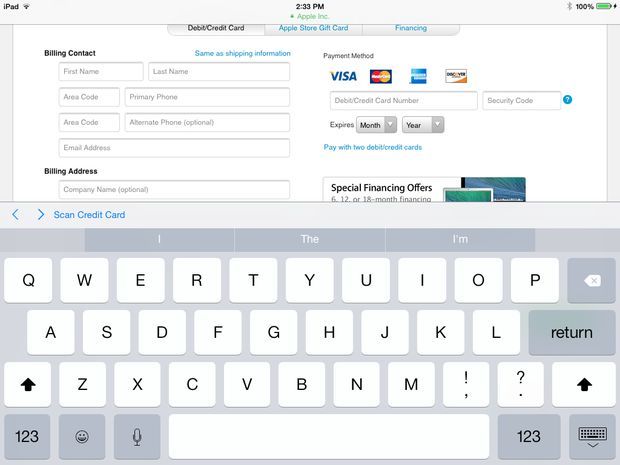
キーボード上部のツールバー内に「クレジットカードを読み取る(Scan Credit Card)」が表示される

こうするとクレジットカード情報がスキャンされ、処理されて、Safari上の適切なフィールド内に入力される。支払プロセスの間、キーを1個ずつ押していく必要はない。
4. バッテリ消費量の多いアプリを見つける
iOSのバッテリ持続時間は改善され続けており、最近のiOS搭載デバイスの大半では、バッテリが1日持続するようになっている。iOS 8では、iOSアプリが使っているバッテリの量を確認することが可能だ。
自分のデバイスにある、バッテリを消耗させているアプリを見つける方法は次の通りだ。
- 「設定」を開く。
- 「一般」>「使用状況」>「バッテリーの使用状況」の順に進む。
数分経つと、「バッテリーの使用状況」セクションが生成されて、多くのエネルギーを使っているアプリが表示される(図E)。ここに表示されているデータは、iPadが充電されていない時に、リストされているアプリのそれぞれがバッテリの何%を使ったかを示している。
図E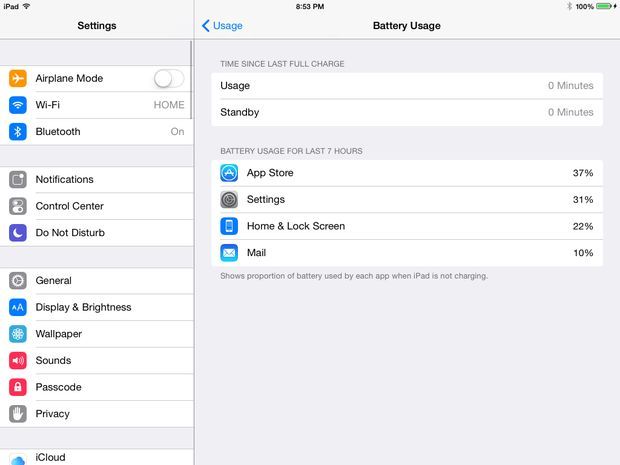
バッテリの使用状況を表示する際に、前回の充電以降でバッテリが減る原因となったアプリの一覧を表示できるようになった。
5. 写真を消去せずに非表示にする
自分の写真全てを「写真」アプリに表示させたくないことがあるかもしれない(例えば、プレゼンテーション時には共有したくない、プライベートの写真があるだろう)。こうした写真のために、iOS 8では、その写真を残しておきながら、アプリでは非表示にすることができる。
写真を非表示にするには、非表示にしたい写真に進み、長押ししてメニューを表示させる。写真の上に現れるメニューの「非表示」をタップする(図F)。
図F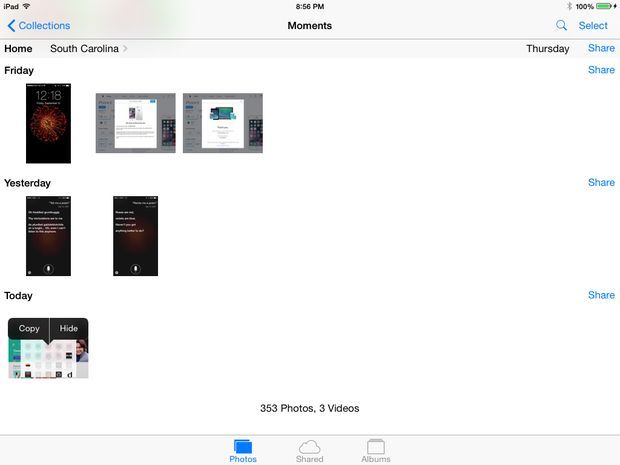
写真を非表示にする機能は、プレゼンテーションを行う場合や、「AirPlay」経由で友達と写真アルバムを共有する場合に役立つ。
写真をライブラリ上で非表示にした場合、「モーメント」「コレクション」「年別」のセクションでは表示されなくなるが、「アルバム」タブではこれまで通り見ることができる。再表示するには、その写真を含むアルバムに進み、その写真を長押しして、「再表示」を選ぶ。
この記事は海外CBS Interactive発の記事を朝日インタラクティブが日本向けに編集したものです。





